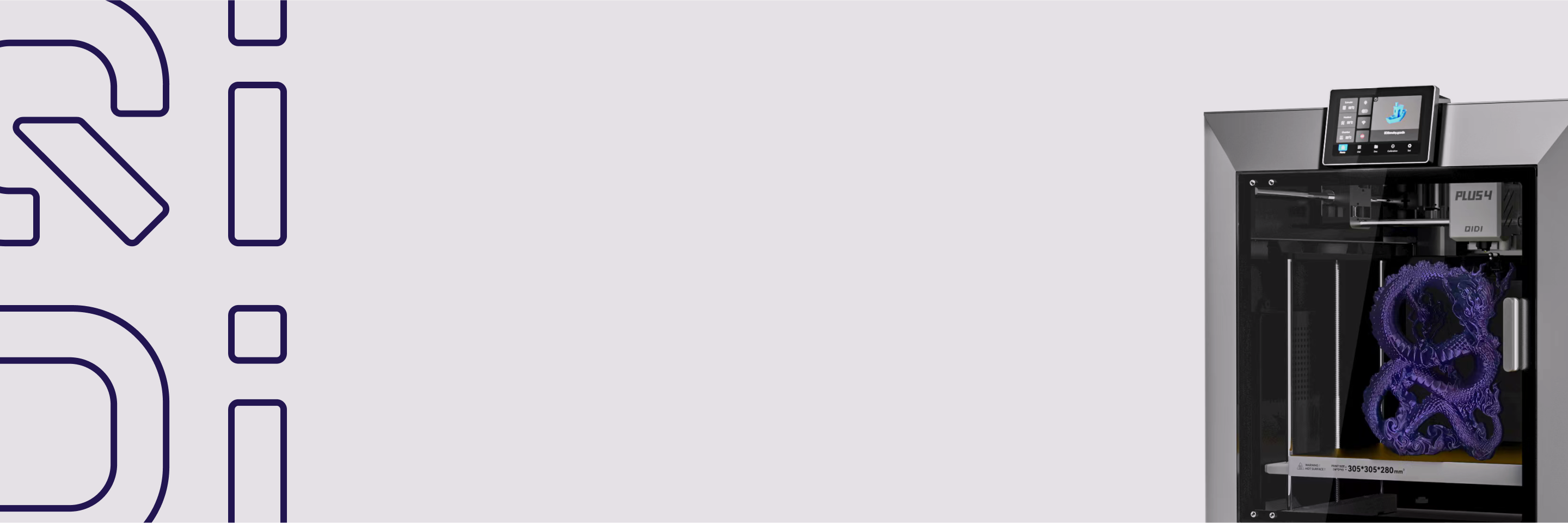Fehlende Schichten im 3D-Druck: Ursachen und Lösungen für Lücken im Druck


Wenn Sie einen 3D-Druck mit Lücken oder fehlenden Abschnitten sehen, handelt es sich um ein Problem namens "Fehlende Schichten". Dies passiert, wenn der Drucker das Ablegen von Material für eine oder mehrere Schichten während des Drucks überspringt. Verwechseln Sie dies nicht mit Layer-Shifting, was nur eine leichte Verschiebung ist, oder mit Layer-Cracking, das aufgrund unzureichender Haftung auftritt. Dieser Leitfaden bietet eine einfache Methode zur Fehlerbehebung, beginnend mit den allgemeinsten und einfachsten Lösungen.
Die zwei Hauptursachen für fehlende Schichten
Fast alle Fälle von fehlenden Schichten gehen auf eines von zwei Kernproblemen zurück. Die richtige Identifizierung, in welche Kategorie Ihr Druckfehler fällt, spart Ihnen erheblich Zeit und verhindert unnötige Demontage.
Ursache 1: Extrusionsfehler (Das Filament kommt nicht heraus)
Dies ist die häufigste Ursache für Probleme mit fehlenden Schichten und macht mehr als 80% aller Fälle aus. In diesem Fall funktionieren alle mechanischen Teile im Drucker korrekt, und die Z-Achse hebt den Druckkopf zur nächsten Schicht an. Das Problem hier ist, dass die Düse nicht die richtige Menge an Kunststoff extrudiert oder manchmal überhaupt keinen Kunststoff. Das erzeugt die Lücke in Ihrem Druck.
Ursache 2: Mechanischer Z-Achsen-Fehler (Der Drucker bewegt sich nicht nach oben)
Dieses Problem tritt seltener auf. Bei einem mechanischen Z-Achsen-Problem sind Ihr Extruder und Hotend durchaus in der Lage, Filament abzugeben. Der Fehler liegt im vertikalen Bewegungssystem des Druckers. Die Z-Achse bewegt sich physikalisch nicht auf die richtige Höhe für die nächste Schicht. Wenn dies passiert, versucht die Düse, direkt auf der gerade fertiggestellten Schicht zu drucken, was zu einer gequetschten, überextrudierten Linie führt, die wie eine Lücke aussehen oder einen totalen Stau auf nachfolgenden Schichten verursachen kann.
Wie man häufige Extrusionsprobleme behebt
Beginnen Sie Ihre Fehlerbehebung hier. Die überwiegende Mehrheit der Fehler due to fehlende Schichten wird gefunden und behoben, indem der Weg des Filaments von der Spule zur Düse überprüft wird. Diese Checks sind von der einfachsten und häufigsten zur aufwändigeren Lösung geordnet.
1. Überprüfen Sie die Filamentspule und den Filamentweg
Prüfen Sie zunächst, ob das Filament richtig zuläuft. Eine verhedderte Spule ist die häufigste Ursache dafür, dass ein Druck plötzlich mitten im Druckvorgang abbricht. Stellen Sie sicher, dass sich die Spule frei abwickelt und keine Knoten hat. Wenn Sie einen Knoten finden, rollen Sie das Filament über den Knoten hinaus ab und wickeln Sie es sorgfältig wieder auf. Stellen Sie gleichzeitig sicher, dass der gesamte Filamentweg glatt ist. Scharfe Biegungen in einem Bowden-Schlauch oder eine restriktive Führung können zu viel Reibung erzeugen, gegen die der Extrudermotor nicht ankommen kann.
2. Warten Sie das Hotend und die Düse
Hotend-Probleme sind eine häufige Ursache. Eine Verstopfung in der Düse due to verkohltes Filament oder andere Partikel wird den Fluss behindern und zu dünnen oder fehlenden Schichten führen. Sie können dies normalerweise beheben, indem Sie einen "Cold Pull" durchführen, um die Verstopfung zu entfernen, oder indem Sie die Düse im heißen Zustand mit einer feinen Nadel reinigen. Und hüten Sie sich vor "Heat Creep". Dabei wandert die Wärme zu weit das Hotend hinauf und erweicht das Filament zu früh, was es verstopfen lässt. Dies geschieht häufiger bei längeren Drucken, stellen Sie also sicher, dass der Lüfter Ihres Hotends frei ist und mit voller Leistung läuft.
3. Überprüfen Sie den Extrudermechanismus
Es gibt einige allgemeine Probleme mit dem Extrudermechanismus. Überprüfen Sie die Antriebsradspannung; ziehen Sie sie so fest an, dass sie leichte Spuren auf dem Filament hinterlässt, aber nicht so fest, dass es sich tief eingräbt. Bürsten Sie als nächstes mit einer feinen Drahtbürste die Zähne des Antriebsrads, da Plastikstaubansammlungen den Griff beeinträchtigen können. Überprüfen Sie schließlich gründlich den Extruderhebel, wenn er aus Kunststoff besteht. Von diesen heißt es, dass sie Haarrisse verursachen, die zu Spannungsverlust führen. Wenn Sie einen besitzen, ist die beste Langzeitlösung, ihn durch einen Metal extruder zu ersetzen.

4. Bewerten Sie das Filament selbst
Vernachlässigen Sie nicht den Zustand Ihres Filaments. Die meisten nehmen Wasser aus der Luft auf, das am Hotend verdampft und die Extrusion ruiniert, was normalerweise wie "Knacken" klingt. Wenn dies passiert, müssen Sie Ihr Filament trocknen, vorzugsweise in einem speziellen Trockner oder einem Dörrgerät für Lebensmittel. Ungleichmäßige Dicke des Filaments tritt auch bei minderwertigem Filament auf. Messen Sie es an einigen Stellen mit einer digitalen Schieblehre. Sollte der Durchmesser mehr als ±0,05 mm abweichen, ist höchstwahrscheinlich das Filament das Problem und sollte durch ein höherwertiges Markenfilament ersetzt werden.
Wie man mechanische Z-Achsen-Probleme behebt
Wenn Sie bereits alle extruderbezogenen Probleme ausgeschlossen haben, ist der nächste Schritt, das mechanische System des Druckers zu überprüfen, das die vertikale Bewegung steuert.
1. Beheben Sie Z-Achsen-Bindung und -Ausrichtung
Binding tritt auf, wenn sich die Z-Achsen-Traggeschwindigkeiten oder Führungsstangen nicht reibungslos bewegen können. Sie hören vielleicht, wie der Motor sich anstrengt, oder bemerken, dass der Portal nicht eben ist. Um dies zu diagnostizieren, schalten Sie den Drucker aus und drehen Sie die Z-Achsen-Traggeschwindigkeit langsam von Hand. Fühlen Sie nach "engen Stellen" oder Bereichen, in denen es schwierig wird, sie zu drehen. Um dies zu beheben, reinigen Sie die Traggeschwindigkeiten gründlich mit einem fusselfreien Tuch und schmieren Sie sie dann mit einem geeigneten Fett wie Weißes Lithiumfett neu. Während Sie dabei sind, überprüfen Sie, ob die Traggeschwindigkeit selbst nicht sichtbar verbogen ist.
2. Ziehen Sie die Z-Achsen-Motor-Kupplung fest
Die Motor-Kupplung ist das kleine Teil, das die Z-Motor-Welle mit der Traggeschwindigkeit verbindet. Ihre Setschrauben (manchmal auch Grub Screws genannt) können sich lösen, was dazu führt, dass sich der Motor dreht, ohne die Traggeschwindigkeit zu drehen. Das bedeutet, dass sich das Portal nicht für die nächste Schicht anhebt. Überprüfen Sie diese Setschrauben und ziehen Sie sie gegebenenfalls fest. Es ist entscheidend, die Schraube gegen den flachen Teil der Motorwelle festzuziehen, um einen sicheren Halt zu gewährleisten, der nicht rutscht.
3. Stellen Sie die V-Slot-Räder ein
Bei Druckern, die ein V-Slot-Rollensystem für die Bewegung verwenden (wie ein Ender 3), können die Räder zu stramm gegen den Aluminiumrahmen eingestellt sein, was die Z-Achse am freien Bewegen hindert. Um dies zu beheben, suchen Sie das Rad, das auf einer exzentrischen Mutter montiert ist. Verwenden Sie den mitgelieferten Schraubenschlüssel, um diese Mutter leicht zu drehen, was den Druck des Rades einstellt. Das Ziel ist, dass sich das Portal reibungslos auf und ab der Achse bewegt, ohne spürbares Wackeln.
Software-Check: Slicer-Einstellungen
Es ist selten, dass Software die Hauptursache ist, aber wenn alle Hardware überprüft wurde, sind zwei Einstellungen in Ihrem Slicer einen Review wert.
- Retraktionsentfernung: Wenn diese Einstellung zu hoch ist, kann sie geschmolzenen Kunststoff zu weit zurück in den kalten Teil des Hotends ziehen, was einen temporären Stau verursacht, wenn der Drucker versucht, die Extrusion fortzusetzen. Versuchen Sie, diese Einstellung um 1 mm zu reduzieren und führen Sie einen Testdruck durch.
- Z-Hop / Z-Lift: Diese Funktion hebt die Düse während Fahrbewegungen leicht an, um einen Zusammenstoß mit dem Druck zu vermeiden, aber ein damit zusammenhängender Bug kann manchmal Schichtlücken verursachen. Führen Sie als einfachen Test durch, Z-Hop komplett zu deaktivieren, um zu sehen, ob das Problem verschwindet.
Diese schnellen Softwaretests können manchmal eine einfache Lösung bieten. Wenn die Lücken nach dem Testen immer noch bestehen, liegt das Problem fast sicher an der physischen Hardware oder dem Filament selbst.
Eine abschließende Checkliste zur Fehlerbehebung
Wenn Sie sich immer noch unsicher über die Ursache sind, starten Sie einen kleinen Testdruck, wie einen 20-mm-Kalibrierungswürfel, und beobachten Sie ihn genau. Diese Checkliste führt Sie durch das, worauf Sie während des Druckprozesses achten und hören sollten.
- Beobachten Sie den Filamentweg: Überprüfen Sie während der ersten paar Schichten, dass sich das Filament gleichmäßig von der Spule abwickelt, ohne Anzeichen von Verhedderungen oder Haken.
- Hören Sie auf die Düse: Achten Sie genau auf das Geräusch der Düse beim Extrudieren. Hören Sie "Knacken" oder Zischgeräusche? Dies ist ein Schlüsselzeichen für feuchtes Filament.
- Überprüfen Sie das Extruderrad: Beobachten Sie das Antriebsrad des Extruders. Dreht es sich gleichmäßig, oder rutscht es ab oder mahlt es das Filament?
- Manuell auf Verstopfungen testen: Pausieren Sie den Druck, während die Düse noch heiß ist, und schieben Sie das Filament vorsichtig von Hand durch. Wenn es leicht herausfließt, können Sie eine große Verstopfung ausschließen.
- Überprüfen Sie sofort, wenn eine Lücke auftritt: Wenn Sie sehen, dass eine Schicht übersprungen wird, schalten Sie den Drucker sofort aus. Überprüfen Sie, ob die Z-Achsen-Kupplung fest ist, und testen Sie die Z-Achse manuell auf Anzeichen von Binding.
- Softwareprobleme ausschließen: Versuchen Sie als letzte Maßnahme, das Testmodell mit einem standardmäßigen, vertrauenswürdigen Slicer-Profil neu zu slicen, um die Möglichkeit auszuschließen, dass eine obskure Softwareeinstellung den Fehler verursacht.
Dieser aktive Diagnoseprozess ist der effektivste Weg, ein Symptom direkt mit seiner Ursache zu verbinden. Er bestätigt oder eliminiert systematisch jeden potenziellen Fehlerpunkt, der in diesem Leitfaden diskutiert wurde.

Verpflichten Sie sich zu proaktiver 3D-Drucker-Pflege!
Wie dieser Leitfaden zeigt, sind fehlende Schichten ein lösbares Problem, das typischerweise durch einen geringfügigen mechanischen Fehler oder ein Problem mit der Extrusion verursacht wird. Während Sie nun wissen, wie man diese Probleme behebt, ist Vorbeugung die beste Strategie. Durchführung regelmäßiger Wartung und die konsequente Verwendung von trockenem, hochwertigem Filament wird die meisten Druckfehler von vornherein verhindern, was zu wesentlich zuverlässigeren und erfolgreicheren Ergebnissen führt.
 Q2
Q2
 Plus 4
Plus 4
 QIDI Box
QIDI Box
 Q1 Pro
Q1 Pro
 X-Max 3
X-Max 3
 Tech I-Fast
Tech I-Fast